Werbung
 Hintergrundbilder sind leicht zu finden und machen So erstellen Sie hochwertige Computer-Desktop-HintergründeHintergrundbilder sind eine hervorragende Möglichkeit, Ihren Computer zu personalisieren und Ihre eigenen zu erstellen ist nicht so schwierig, wie Sie vielleicht erwarten. Hier ist eine einfache Schritt-für-Schritt-Anleitung. Weiterlesen (selbst in MS Word Erstellen Sie schnell coole Desktop-Hintergründe mit Microsoft Word Weiterlesen ) heutzutage. Wenn Sie der Typ sind, der sich nach einem sehnt Neu Die besten Ressourcen, um Ihr Hintergrundbild zu pimpen Weiterlesen Desktop-Hintergrund ab und zu, warum nicht auch Ihren Cursor verschönern, da Sie ihn wahrscheinlich häufiger verwenden und sehen?
Hintergrundbilder sind leicht zu finden und machen So erstellen Sie hochwertige Computer-Desktop-HintergründeHintergrundbilder sind eine hervorragende Möglichkeit, Ihren Computer zu personalisieren und Ihre eigenen zu erstellen ist nicht so schwierig, wie Sie vielleicht erwarten. Hier ist eine einfache Schritt-für-Schritt-Anleitung. Weiterlesen (selbst in MS Word Erstellen Sie schnell coole Desktop-Hintergründe mit Microsoft Word Weiterlesen ) heutzutage. Wenn Sie der Typ sind, der sich nach einem sehnt Neu Die besten Ressourcen, um Ihr Hintergrundbild zu pimpen Weiterlesen Desktop-Hintergrund ab und zu, warum nicht auch Ihren Cursor verschönern, da Sie ihn wahrscheinlich häufiger verwenden und sehen?
Es gab ein paar Tools, die wir im MakeUseOf-Verzeichnis sehen können, wie TotallyFreeCursors, aber da die Bibliotheken riesig sind, können Sie das auch Sparen Sie sich etwas Zeit, da Sie sie nicht einzeln herunterladen und auf herkömmliche Weise installieren müssen (per Rechtsklick auf den Desktop >
Personifizieren > Mauszeiger). Hier sind zwei großartige (und kostenlose!) Anwendungen, die Sie verwenden können, um hochwertige Cursor zu erhalten und Ihre eigenen aus Bildern zu erstellen.Installieren und Importieren von coolen Cursors mit CursorFX
CursorFX (die MakeUseOf bereits zusammen mit anderen großartigen Desktop-Enhancern vorgestellt hat) enthält insgesamt 13 Sätze von vektorähnlichen Cursorn in einer 14-MB-Download-Datei, die Sie erhalten können Hier. Bei der Installation werden keine optionalen Symbolleisten angeboten, was immer ein Pluspunkt ist. Sobald Sie das Programm ausführen, werden Sie mit den folgenden Cursorsätzen begrüßt. Jedes Set ist ein Thema, das Sie auch verwenden können, ohne dass das Programm in der Taskleiste ausgeführt wird.

Wenn Sie auf das Lupensymbol klicken, können Sie zusätzliche Symbole anzeigen, wenn der Cursor beschäftigt ist, im Hintergrund arbeitet usw.
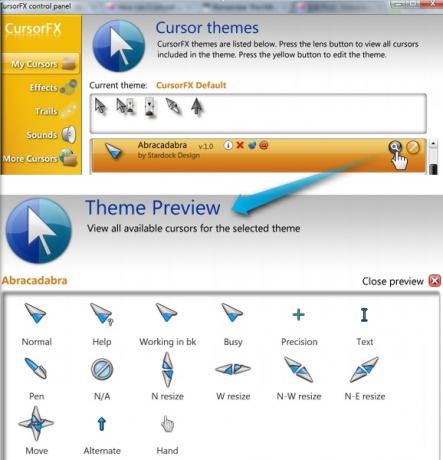
Sie können jedes Thema auch mit dem integrierten Cursor-Editor anpassen, indem Sie auf das Bleistiftsymbol klicken.

Sie können auch coole neue Cursor aus PNG-Bilddateien erstellen, indem Sie zu. gehen Datei > Neu oder klick auf Neues Paket zurück zum CursorFX-Hauptfenster und klicken Sie dann auf Grafiken importieren.

Die Bilder können in ihrer Originalgröße importiert werden. Sie können sich dann um den genauen Zeiger bewegen und drücken Strg + E um das Thema zu speichern und anzuwenden.

Auch wenn das Programm nicht ausgeführt werden muss und Sie den Cursor beim Systemneustart immer noch haben, können Sie den Prozess für CursorFX im Task-Manager nicht beenden, sonst verschwindet Ihr Cursor.
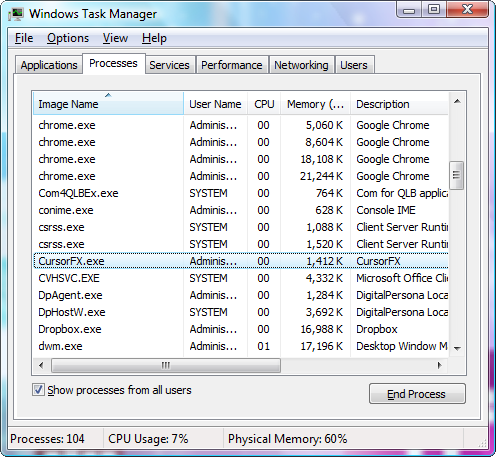
Das heißt, wenn Sie das Programm deinstallieren, um den Cursor wieder erscheinen zu lassen, sollten Sie mit der rechten Maustaste auf den Desktop klicken > auswählen Personifizieren, dann klicke auf Mauszeiger. In dem Mauseigenschaften Dialogfeld, stellen Sie sicher, dass Sie die OK Schaltfläche ausgewählt, damit Sie die Deinstallation einfach abschließen können und drücken Sie Eintreten wenn der Cursor verschwindet.

Erstellen Sie coole Cursor von Grund auf neu und Bilder mit dem RealWorld Cursor Editor
Bei ungefähr 7 MB, die Installationsdatei zum RealWorld-Cursor-Editor kleiner ist als der für CursorFX. Sobald Sie das Programm geladen haben, werden Ihnen Optionen zum Erstellen eines neuen Cursors oder zum Erstellen eines Cursors aus einem Bild im PNG-, JPG- oder BMP-Format angezeigt (Aus Datei erstellen).
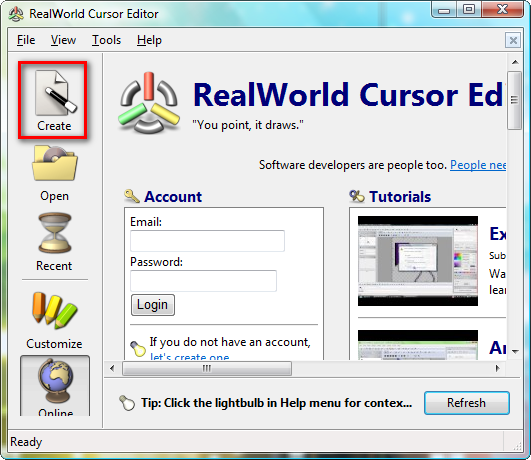
Was dieses Programm von CursorFX unterscheidet, ist, dass diese Anwendung einen viel fortgeschritteneren Cursor bietet Editor, komplett mit einer Farbpalette und Layering-Funktionen, die Benutzer mit künstlerischen Fähigkeiten sehr finden werden mögen GIMP 5 Websites, um GIMP online zu lernen Weiterlesen für Cursor.
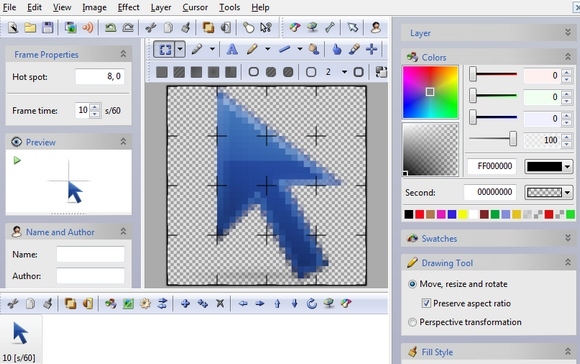
Da MakeUseOf hat eine ausführlichere Anleitung Beim Erstellen Ihres eigenen Cursors werden wir hier darüber sprechen, wie Sie einen Cursor aus einer Bilddatei erstellen.
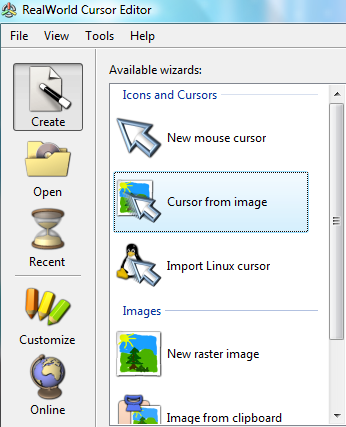
Wenn Sie einen Cursor aus einer Datei erstellen, wird das ausgewählte Bild im Gegensatz zu CursorFX auf eine geeignete Cursorgröße (32 x 32) verkleinert, sodass Sie die Größe potenzieller Bilder nicht ändern müssen. In der rechten Seitenleiste sehen Sie eine Box mit dem importierten Bild, in der Sie den Mauszeiger genau oben links im Bild positionieren können.

Sie können den Cursor auch vergrößern, indem Sie zu gehen Mauszeiger in der Menüleiste und Auswahl Größe ändern.

Wenn Sie mit den Ergebnissen zufrieden sind, drücken Sie Strg + S oder geh zu Datei in der Menüleiste und wählen Sie Speichern als statischer (.cur-Datei) oder animierter Cursor (.ani), den Sie in der auswählen und anwenden können Mauseigenschaften Dialogbox. Alternativ können Sie den neuen Cursor auch ausprobieren, indem Sie auf gehen Mauszeiger > Strom verwenden für> Normale Auswahl.

Was zukünftige PNG-Bilddateien betrifft, die in beide Programme importiert werden können, finden Sie coole Cursorbilder in Symbolsuchmaschinen 8 Icon-Suchmaschinen für das perfekte Grafiksymbol Weiterlesen wie zum Beispiel FindIcons, Iconspedia Passen Sie Ihren Computer mit coolen Symbolen in Windows XP an Weiterlesen oder IconsSuche.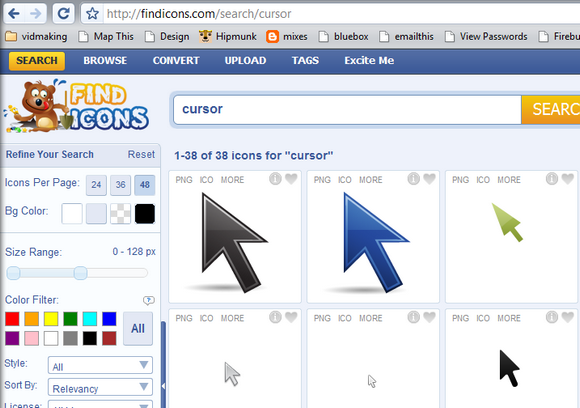
Woher bekommen Sie normalerweise Ihre benutzerdefinierten Cursor? Stimme in den Kommentaren mit!
Jessica interessiert sich für alles, was die persönliche Produktivität steigert und Open Source ist.

